Leihverträge verwalten
Leihverträge können Sie ganz einfach verwalten: Sie können sie eingeben, Rabatte dazu eingeben, Verträge bearbeiten und löschen sowie auch Textvorlagen erstellen.
Leihvertrag eingeben
Wenn Sie für ein Inventarstück einen neuen Leihvertrag eingeben möchten, suchen Sie zunächst das zu verleihende Inventarstück im Bereich Inventar
. Wenn Sie das Instrument gefunden haben, klicken Sie auf den Stift im Feld Bezeichnung
und klicken dann unter Vertrag
auf neu
.
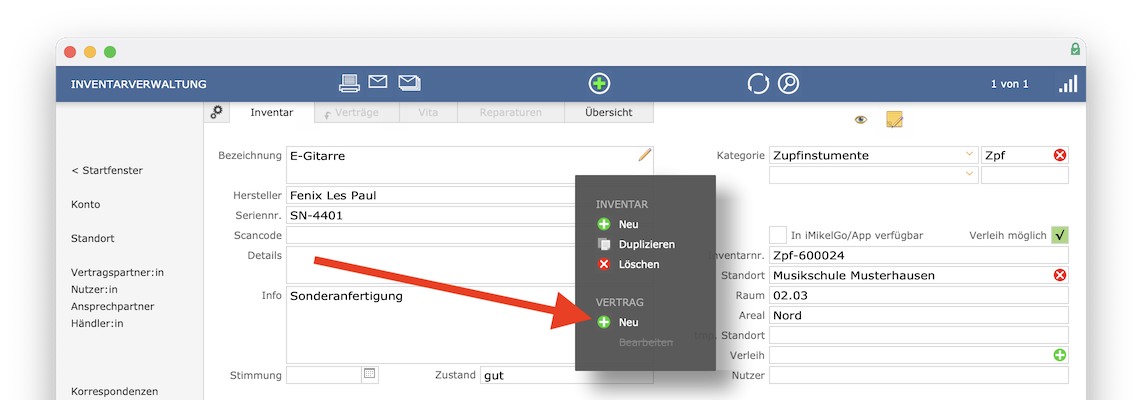
Anschließend können Sie die Daten zum neuen Vertrag eingeben. Die meisten Informationen werden anhand des ausgewählten Gegenstandes automatisch gefüllt.
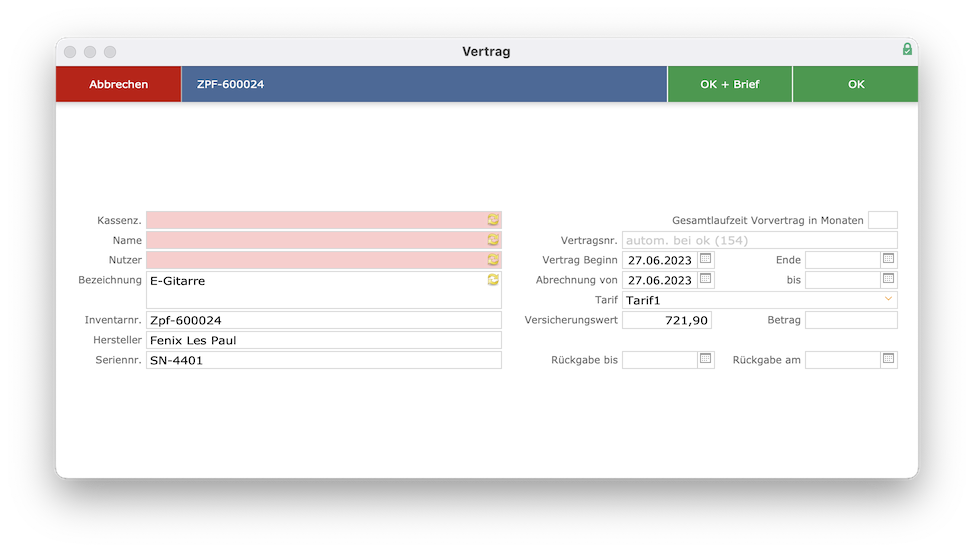
Wählen Sie das Kassenzeichen, über welches der Vertrag abzurechnen ist. Klicken Sie dafür auf den Kreisel im Feld Kassenzeichen
. Anschließend können Sie nach dem Namen des Kontoinhabers oder dem Kassenzeichen suchen. Wenn Sie das Kassenzeichen gefunden haben, wählen Sie es über den Pfeil aus. Das Kassenzeichen und der Kontoinhaber werden übernommen.
Der gesuchte Zahlungspflichtige benötigt ein Konto/Kassenzeichen in iMikel, damit er über die Suchmaske gefunden werden kann.
Wählen Sie den Nutzer des Instruments/Inventars aus. Klicken Sie dafür im Feld Nutzer
auf den Kreisel und suchen Sie nach dem Nutzer. Wenn Sie den Nutzer gefunden haben, wählen Sie ihn über den Pfeil aus.
Der gesuchte Nutzer ist vorher in der Adressverwaltung anzulegen, damit er über die Suchmaske gefunden werden kann.
Der Beginn des Vertrages sowie der Beginn der Abrechnung wird automatisch ausgefüllt. Beide Angaben können Sie ggf. ändern. Wenn Ihnen das Vertragsende bekannt ist, geben Sie das Datum in das Feld bis
ein.
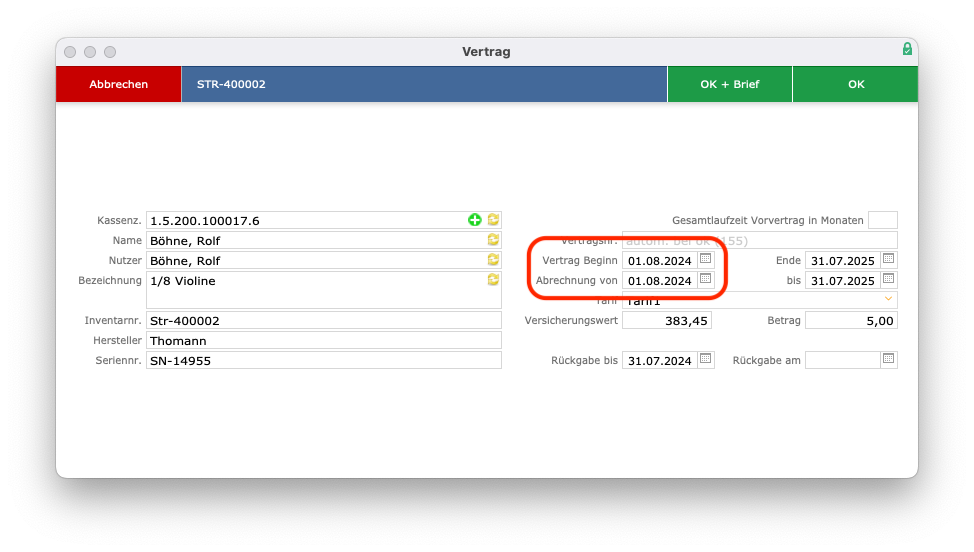
In den Feldern Rückgabe bis
und Rückgabe am
können Sie das erwartete Rückgabedatum bzw. das Datum vermerken, an dem das Instrument/der Inventargegenstand tatsächlich zurückgegeben wird.
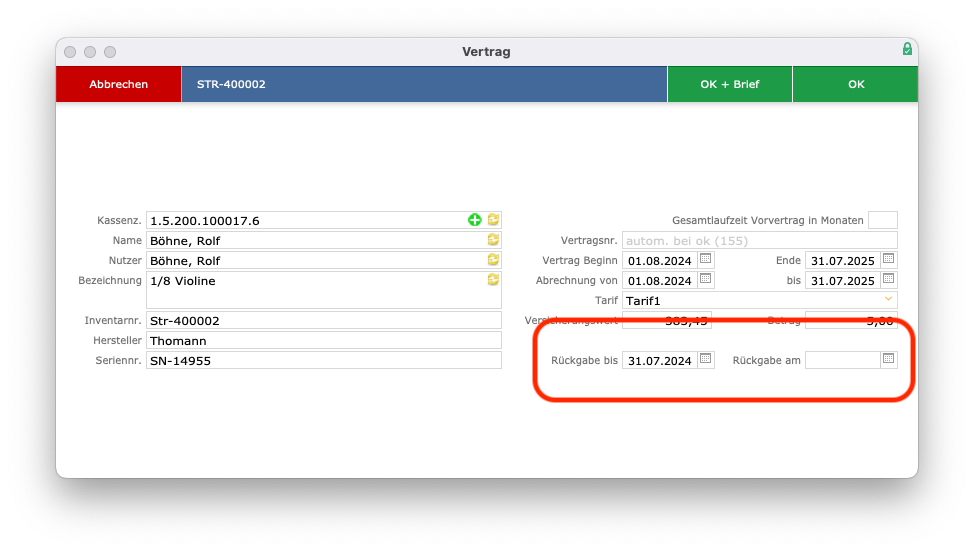
Rechnungsrelevant ist ausschließlich der Zeitraum, welchen Sie mit den Feldern
Abrechnung vonundbiseingrenzen.
Wenn eine nach der Ausleihzeit gestaffelte Leihgebühr eingestellt ist, können Sie über das Feld Gesamtlaufzeit Vorvertrag in Monaten
die Vorlaufzeit definieren, die bei der Gebührenberechnung zu berücksichtigen ist.
Die Vertragsnummer wird automatisch berechnet.
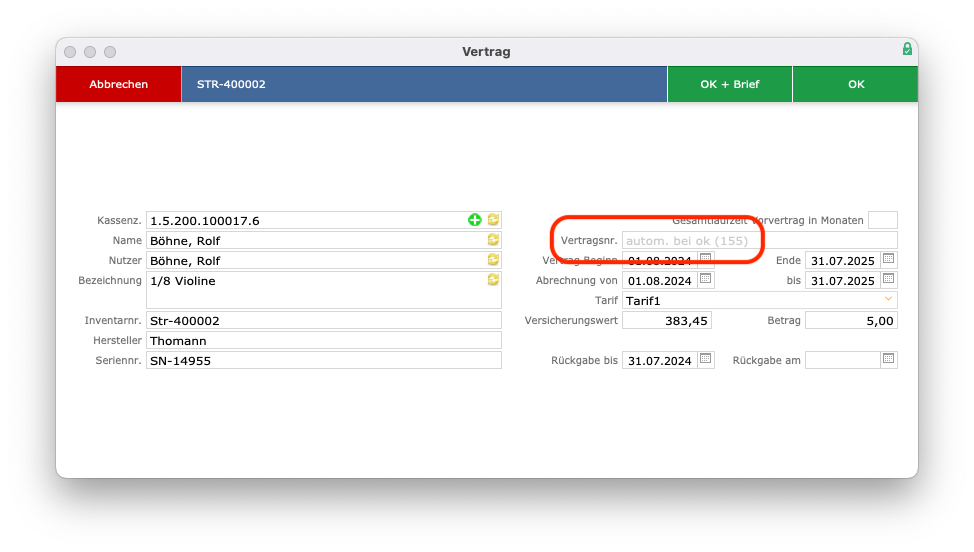
Sie können auch eine individuelle Vertragsnummer manuell vorgeben. Diese wird dann für diesen Vertrag und als Grundlage für die Berechnung der Vertragsnummern in weiteren Verträgen genutzt. Somit kann z. B. auch 2017-1001
als Vertragsnummer vorgegeben werden, um alle weiteren Verträge in 2017 mit der Jahreszahl beginnen zu lassen (2017-1002, 2017-1003…).
Wenn Sie bei einem Vertrag eine von den eigentlichen Regelungen abweichende Leihgebühr veranschlagen möchten, tragen Sie den Betrag direkt im Leihvertrag in das Feld
Betragein. Die eigentlichen Vertragsvorgaben werden dadurch ignoriert und dem Zahlungspflichtigen wird der manuell vorgegebene Betrag in Rechnung gestellt.
Klicken Sie auf OK
, wird der Vertrag gespeichert.
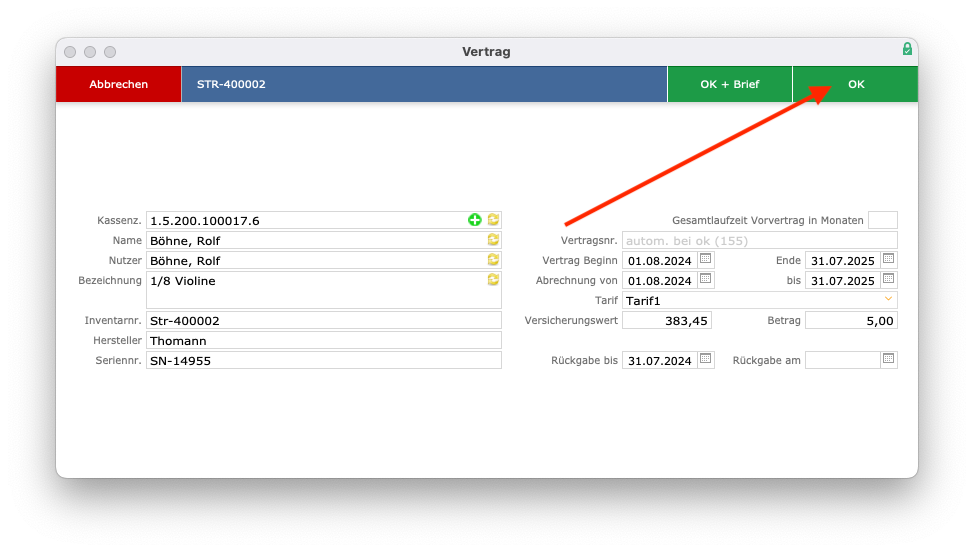
Der Vertrag wird Ihnen anschließend angezeigt unter Verträge
. Unter Abrechnung
werden die Mietgebühren angezeigt, sobald diese vom Server (CronJobs) oder von Ihnen manuell berechnet wurden.
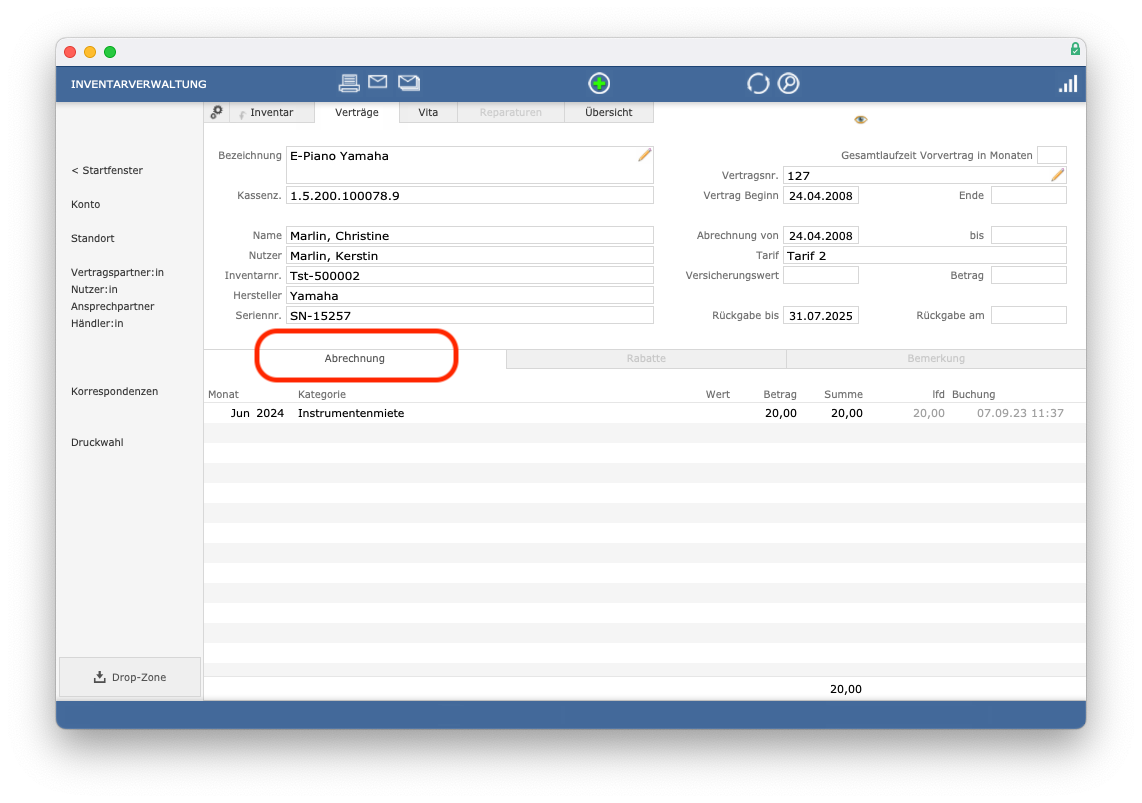
Unter Bemerkung
können je Vertrag individuelle Informationen abgelegt werden. Der Inhalt dieses Textes kann auch über den Platzhalter
in Korrespondenzen eingesetzt werden.Vertrag.Bemerkung
Rabatte eingeben
Über Rabatte
können Sie Ermäßigungen und Zuschläge für die Leihgebühren eingeben. Die dafür zur Verfügung stehenden Kategorien definieren Sie in den Einstellungen der Inventarverwaltung unter Rabatte
. Wie Sie Rabatte eintragen und bearbeiten können, erklären wir hier.
Die hier eingetragenen Zuschläge/Ermäßigungen beziehen sich nur auf diesen Leihvertrag.
Leihvertrag bearbeiten
Einen Vertrag können Sie unter Verträge
bearbeiten, indem Sie zunächst danach suchen. Klicken Sie anschließend auf den Stift und wählen Sie unter Vertrag
die Option bearbeiten
aus.
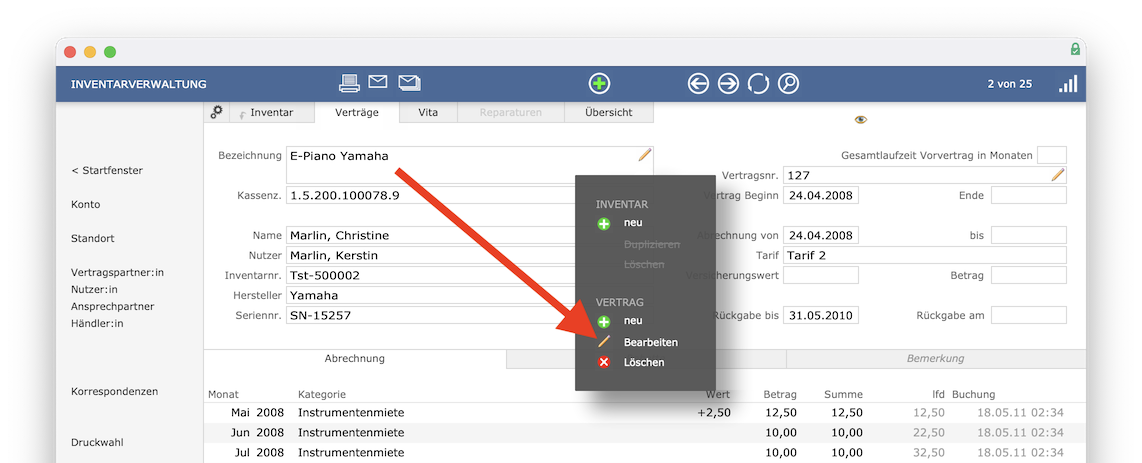
Leihvertrag löschen
Einen Vertrag können Sie unter Verträge
löschen, indem Sie zunächst danach suchen. Klicken Sie anschließend auf den Stift und wählen Sie unter Vertrag
die Option löschen
aus.
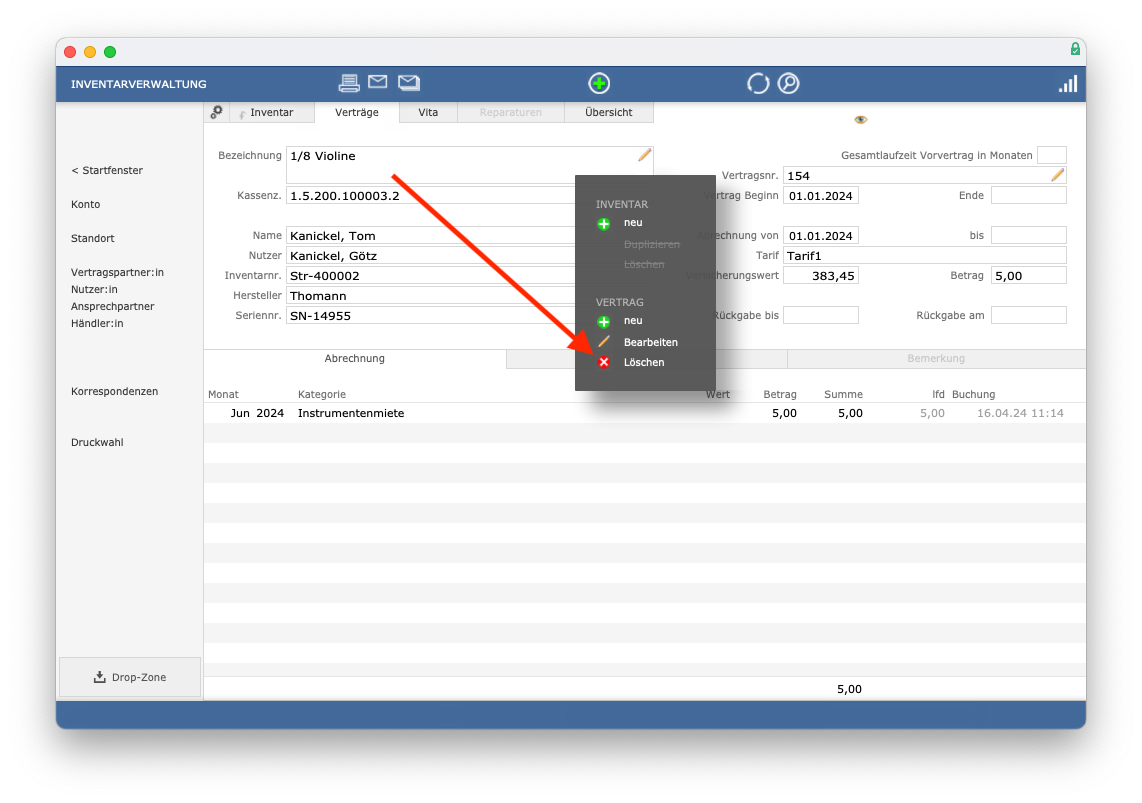
Textvorlagen für Leihvertrag erstellen
Zu einem Leihvertrag und auch zum Inventar können beliebig viele Textvorlagen erstellt werden. Sie können sogar über das Korrespondenzmodul zum Beispiel eigene Listen erstellen und diese anschließend als Serienbriefe versenden.
Hinweis bezüglich „Gendern“: Aus Gründen der besseren Lesbarkeit wird auf die gleichzeitige Verwendung der Sprachformen männlich, weiblich und divers (m/w/d) verzichtet. Sämtliche Personenbezeichnungen gelten gleichermaßen für alle Geschlechter. Die verkürzte Sprachform hat nur redaktionelle Gründe und beinhaltet keine Wertung.
